วิธีพิมพ์ปฏิทิน Outlook โดยเพิ่มทีละ 15 นาที
ในปฏิทิน Outlook แม้ว่าคุณจะเปลี่ยนมาตราส่วนเวลาเป็น 15 นาทีในไฟล์ วัน ดูมาตราส่วนเวลาจะถูกปรับเป็นค่าเริ่มต้น 30 นาทีโดยอัตโนมัติเมื่อพิมพ์ปฏิทิน มีวิธีที่จะคงมาตราส่วนเวลาไว้ที่ 15 นาทีและพิมพ์ปฏิทิน Outlook โดยเพิ่มทีละ 15 นาทีได้หรือไม่? ลองวิธีแก้ปัญหาด้านล่าง:
พิมพ์ปฏิทิน Outlook โดยเพิ่มทีละ 15 นาที
- ส่งอีเมลอัตโนมัติด้วย CC อัตโนมัติ / BCC, ส่งต่ออัตโนมัติ ตามกฎ; ส่ง ตอบอัตโนมัติ (Out of Office) โดยไม่ต้องใช้ Exchange Server...
- รับการแจ้งเตือนเช่น คำเตือน BCC เมื่อตอบกลับทุกคนในขณะที่คุณอยู่ในรายการ BCC และ เตือนเมื่อไม่มีไฟล์แนบ สำหรับความผูกพันที่ถูกลืม...
- ปรับปรุงประสิทธิภาพอีเมลด้วย ตอบกลับ (ทั้งหมด) พร้อมไฟล์แนบ, เพิ่มคำทักทายหรือวันที่ & เวลาลงในลายเซ็นหรือหัวเรื่องโดยอัตโนมัติ, ตอบกลับอีเมลหลายฉบับ...
- เพิ่มความคล่องตัวในการส่งอีเมลด้วย เรียกคืนอีเมล, เครื่องมือแนบ (บีบอัดทั้งหมด, บันทึกอัตโนมัติทั้งหมด...), ลบรายการที่ซ้ำกันและ รายงานด่วน...
 พิมพ์ปฏิทิน Outlook โดยเพิ่มทีละ 15 นาที
พิมพ์ปฏิทิน Outlook โดยเพิ่มทีละ 15 นาที
โปรดทำตามขั้นตอนด้านล่างเพื่อพิมพ์ปฏิทิน Outlook ในรูปแบบรายวันโดยเพิ่มครั้งละ 15 นาที
1 ใน ปฏิทิน ดูเลือกปฏิทินที่คุณจะพิมพ์แล้วคลิก รายละเอียด > วัน เพื่อแสดงปฏิทินในมุมมองรายวัน

2. คลิกขวาที่แถบเวลาทางด้านซ้ายสุดของปฏิทินแล้วเลือก รายงานการประชุม 15 จากเมนูบริบท ดูภาพหน้าจอ:

3 คลิก เนื้อไม่มีมัน > พิมพ์.
4. ไปข้างหน้าเพื่อเลือกไฟล์ สไตล์ประจำวัน ตัวเลือกใน การตั้งค่า ส่วนและคลิกปุ่ม ตัวเลือกการพิมพ์ ปุ่ม
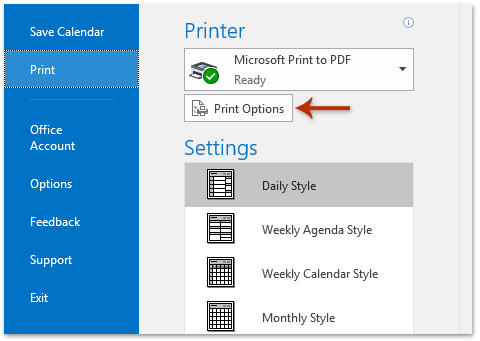
4. ตอนนี้กล่องโต้ตอบพิมพ์ปรากฏขึ้นโปรดคลิกที่ไฟล์ ตั้งค่าหน้ากระดาษ ปุ่ม. ดูภาพหน้าจอ:
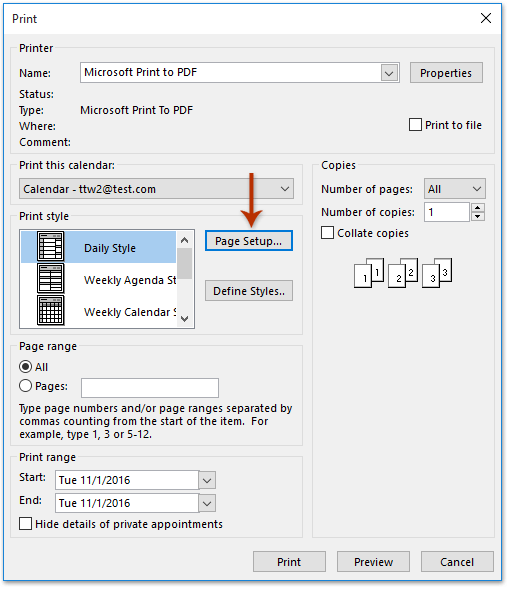
5. ตอนนี้ในกล่องโต้ตอบการตั้งค่าหน้าโปรดเลือก 9: 00 น จาก พิมพ์จาก รายการแบบหล่นลงเลือก 5: 00 ส่วนตัว จาก พิมพ์ไปที่ รายการแบบเลื่อนลงและคลิกที่ OK ปุ่ม. ดูภาพหน้าจอ:
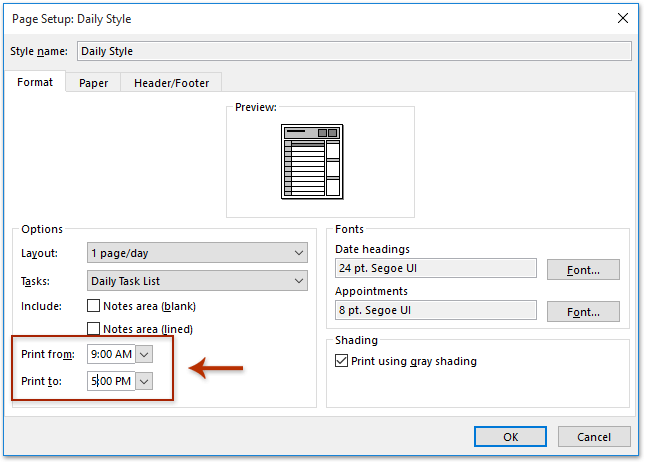
6 คลิกที่ ดูตัวอย่าง ในกล่องโต้ตอบพิมพ์จากนั้นระบุเครื่องพิมพ์แล้วคลิกปุ่ม พิมพ์ ปุ่มสำหรับพิมพ์ปฏิทินที่เลือกโดยเพิ่มทีละ 15 นาที
 บทความที่เกี่ยวข้อง
บทความที่เกี่ยวข้อง
สุดยอดเครื่องมือเพิ่มผลผลิตในสำนักงาน
Kutools สำหรับ Outlook - คุณสมบัติอันทรงพลังมากกว่า 100 รายการเพื่อเติมพลังให้กับ Outlook ของคุณ
🤖 ผู้ช่วยจดหมาย AI: ส่งอีเมลระดับมืออาชีพทันทีด้วยเวทมนตร์ AI คลิกเพียงครั้งเดียวเพื่อตอบกลับอย่างชาญฉลาด น้ำเสียงที่สมบูรณ์แบบ การเรียนรู้หลายภาษา เปลี่ยนรูปแบบการส่งอีเมลอย่างง่ายดาย! ...
📧 การทำงานอัตโนมัติของอีเมล: ไม่อยู่ที่สำนักงาน (ใช้ได้กับ POP และ IMAP) / กำหนดการส่งอีเมล / Auto CC/BCC ตามกฎเมื่อส่งอีเมล / ส่งต่ออัตโนมัติ (กฎขั้นสูง) / เพิ่มคำทักทายอัตโนมัติ / แบ่งอีเมลผู้รับหลายรายออกเป็นข้อความส่วนตัวโดยอัตโนมัติ ...
📨 การจัดการอีเมล์: เรียกคืนอีเมลได้อย่างง่ายดาย / บล็อกอีเมลหลอกลวงตามหัวเรื่องและอื่นๆ / ลบอีเมลที่ซ้ำกัน / การค้นหาขั้นสูง / รวมโฟลเดอร์ ...
📁 ไฟล์แนบโปร: บันทึกแบทช์ / การแยกแบทช์ / การบีบอัดแบบแบตช์ / บันทึกอัตโนมัติ / ถอดอัตโนมัติ / บีบอัดอัตโนมัติ ...
🌟 อินเตอร์เฟซเมจิก: 😊อีโมจิที่สวยและเจ๋งยิ่งขึ้น / เพิ่มประสิทธิภาพการทำงาน Outlook ของคุณด้วยมุมมองแบบแท็บ / ลดขนาด Outlook แทนที่จะปิด ...
???? เพียงคลิกเดียวสิ่งมหัศจรรย์: ตอบกลับทั้งหมดด้วยไฟล์แนบที่เข้ามา / อีเมลต่อต้านฟิชชิ่ง / 🕘 แสดงโซนเวลาของผู้ส่ง ...
👩🏼🤝👩🏻 รายชื่อและปฏิทิน: แบทช์เพิ่มผู้ติดต่อจากอีเมลที่เลือก / แบ่งกลุ่มผู้ติดต่อเป็นกลุ่มแต่ละกลุ่ม / ลบการแจ้งเตือนวันเกิด ...
เกิน คุณสมบัติ 100 รอการสำรวจของคุณ! คลิกที่นี่เพื่อค้นพบเพิ่มเติม

